

By Vernon Roderick, Son Güncelleme: 6/12/2023
Bölüm 1. iTunes'un ÖnemiBölüm 2. Windows 10'da iTunes Yedeklemesinden Verileri Seçerek KurtarınBölüm 3. Video Kılavuzu: Windows 10'da iTunes Yedeklemesinden Veriler Nasıl Kurtarılır
"Windows 10'da iTunes yedekleme kurtarması yapmak mümkün mü? İTunes'un aslında iPhone'unuzun bir yedeğini kaydettiğini duydum, bu doğru mu? Demek istediğim, iPhone'umu birkaç yıldır kullanıyorum ve neredeyse haftada bir kez iTunes'uma bağlıyorum. Telefonum düştü ve neredeyse büyük bir onarıma ihtiyaç duydu ama sorun değil, zaten daha yeni bir model için dükkandaydım. En büyük sorunum, hafızamı geri kazanmamın bir yolu var mı? Yani hala iTunes'um var, bir şekilde geri alabilir miyim? Bilgisayarımda Windows 10 kullanıyorum, bunun önemli olup olmadığından emin değilim ama bazı arkadaşlar işletim sistemimin ne olduğunu sordu, bu yüzden bir sorun olabileceğini düşündü. Bilmeme izin ver lütfen."
iTunes birkaç yıldır piyasada mevcut ve herhangi bir iPhone kullanıcısı için güçlü bir destek olmaya devam ediyor. iPhone'un iTunes ile sayısız etkileşimden kazanabileceği o kadar çok şey var ki. İTunes'u kullanarak, bilgisayarınızda veya dizüstü bilgisayarınızda bulunan tonlarca müziği hemen hemen yerleştirebilirsiniz, video ve fotoğrafları yerleştirmek de kolaydır. Uygulamaları güncellemek hiç bu kadar kolay olmamıştı, tek zorluk telefonunuzu bağlayacak zamanı bulmak ve gerçekten ihtiyacınız olanı bilgisayar veya dizüstü bilgisayardan almak.
Yukarıda bahsedildiği gibi, iPhone'unuzu sık sık bilgisayara veya dizüstü bilgisayara bağladıysanız, telefonunuzun bilgisayarınızda depolanan bilgilerinin büyük bir yedeğine sahip olmanız güçlü bir olasılıktır. Şimdi, en büyük zorluk aslında ona erişmek. Şimdilik, iTunes'un her bağlantıda telefonunuzu nasıl yedeklediğini merak ediyor olabilirsiniz?
Telefonunuzu bilgisayara veya dizüstü bilgisayara bağladığınız anda, genellikle bilgisayar veya dizüstü bilgisayarla senkronize olduğunu ve beklediğiniz gibi, telefonunuzun verilerini otomatik olarak yedeklediğini fark edeceksiniz. Oldukça havalı değil mi? Şimdi, her ihtimale karşı manuel yedekleme yapmak istediğinizi varsayarsak, telefonunuzu başarılı bir şekilde bağlar bağlamaz, "Özet" ve iki düğmeyi de fark edeceksiniz "Şimdi Yedekleme" ve "Yedeği Geri Yükle ..." Anlayabileceğiniz gibi, telefon bağlı olduğu ve iTunes bunu tanıdığı sürece, tam olarak istediğiniz şeyi yaparlar, ilk düğmeyi kullanarak yedekleme dosyalarınızı güncelleyebilirsiniz ve yeni bir telefon alırsanız ve erişemezseniz. eski telefonunuz varsa, onu iTunes'a bağlayabilir ve ikinci düğmeyi kullanarak önceki verilerinizi geri yükleyebilirsiniz. Aslında oldukça kolay şeyler ve çoğu kullanıcı için bir sorun olmamalıdır. Bu kurulumla gelebilecek zorluk, eğer kullanıyorsanız yeni bir telefon ve yalnızca bazı verilerin eksik olduğunu fark etti, bir mesaj, belki bir kişi veya video söyleyin, birdenbire yapamazsınız "Yedeklemeyi Geri Yükle..." Bu, mevcut belleğinizin üzerine yazacak ve son yedeklemeye göre gelen yeni her şeyi silecektir. Bu, birçok insan için ideal kurulum olmayabilir ve neden daha yeni verileri tutmayı tercih ettikleri anlaşılabilir.
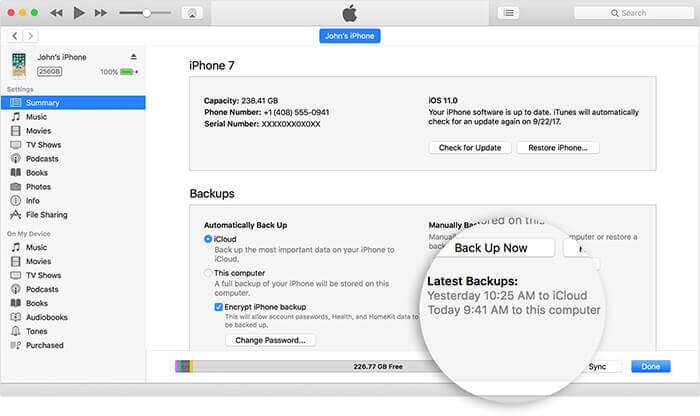 Windows 10'da iTunes Yedekleme Kurtarma
Windows 10'da iTunes Yedekleme Kurtarma
Şimdi, bu durumu düzeltmek için aklımızda ne gibi çözümler var? Kullandığınızı varsayarsak hiç sorun değil. FoneDog iOS Veri Kurtarma. Fonedog iOS Data Recovery'yi kullanmak oldukça kolaydır ve iTunes ve Windows 10 ile oldukça uyumludur. FoneDog iOS Data Recovery, kaybolan verileri kurtarmanıza ve hatta yedekleme dosyalarınıza erişmenin bir yolunu bulmanıza yardımcı olabilecek bir programdır, bu da onu mükemmel bir program yapar. iTunes'unuza erişim kazanın. Bu yedeklemeye erişmek için aşağıdaki adımları uygulamanız yeterlidir:
FoneDog iOS Veri Kurtarma'yı bir bilgisayara veya dizüstü bilgisayara indirin ve yükleyin. Söylemeye gerek yok, FoneDog iOS Data Recovery, içinde iTunes'unuz bulunan bir bilgisayara veya dizüstü bilgisayara kurulmalıdır, aksi takdirde, tüm bu alıştırmayı tamamlamayı oldukça zorlaştırır. Kurulum tamamlandığında ve programı çalıştırdığınızda, sol kenar çubuğunda üç seçenek göreceksiniz. Lütfen ilkini görmezden gelin ve "iTunes Yedekleme Dosyalarından Geri Yükleme"devam etmek için.

FoneDog iOS Data Recovery, iTunes'unuzu hemen okuyacak, kurtarmak istediğiniz yedekleme dosyalarını tanıyacaktır. Fark edeceğiniz gibi, iPhone'unuzu bilgisayara veya dizüstü bilgisayara kaç kez bağladığınıza veya belki de manuel olarak yedekleme yaptığınıza bağlı olarak burada bir dizi seçenek vardır. Çoğu kullanıcı genellikle daha güncel verilerin peşindedir ve genellikle yalnızca en son dosyaya atıfta bulunur, aksi takdirde mevcut ihtiyacınıza en uygun olduğunu düşündüğünüzü seçebilirsiniz. Uygun dosyayı seçin ve "Taramayı Başlat" devam etmek için. FoneDog iOS Veri Kurtarma'nın okuması gereken veri miktarına bağlı olarak tarama işleminin birkaç saniye veya birkaç dakika süreceğini lütfen unutmayın.

Not:
Lütfen işlem sırasında programı veya bilgisayarı veya dizüstü bilgisayarı aniden kapatmayın, bu bazı sorunlara veya hatalara neden olabilir.
Tarama işlemi tamamlandıktan sonra, artık yedek dosyalarınıza erişerek kurtarabileceğiniz çeşitli veri türlerini görebilirsiniz. Kurtarmak istediğiniz veri türünü seçin ve bu seçeneğe tıklayın. Örnek olarak kullanacağız "Bize Ulaşın" aşağıdaki işleri daha kolay hale getirmek için. Önizlemeyi tarayın ve hangi kişileri kurtarmak istediğinizi seçin, bu noktada verilere eriştiğiniz ve bunları bilgisayarınıza veya dizüstü bilgisayarınıza yerleştirdiğiniz için her şeye tıklamak isteyebilirsiniz. uygun kutuları seçin ve "Kurtarmak".
İnsanlar ayrıca okuriPhone X'ten Silinen Metin Mesajlarını KurtariPhone 8/8Plus'tan Silinen Kişiler Nasıl Kurtarılır

Bilgileri nereye kaydetmek istediğinize dair bir seçenek sunulacak, sadece doğru klasöre atayın ve "Kurtar" düğmesine bir kez daha basın ve bitirdiniz.Artık bilgisayarınızda iTunes yedeklemenizin bir kopyası var. veya dizüstü bilgisayar, hala Windows 10 kullanırken ve o kadar da zor değildi, değil mi? Sadece birkaç adım ve artık bir kopyanız var ve ihtiyacınız olabilecek her türlü bilgiye erişebilirsiniz. Bu aynı zamanda daha yeni bilgileri silmekten kaçınmanıza yardımcı olur, çünkü her şeyin üzerine yazmazsınız, bunun yerine mevcut bir iPhone'da isteyebileceğiniz bilgileri kolayca seçip iade edebilirsiniz.
İnsanlar ayrıca okuriMessage'ı Windows Bilgisayarda Kullanabilir miyim?Windows 10'da iPhone Mesajları Nasıl Görüntülenir?
Hinterlassen Sie einen Kommentar
Yorumlamak
iOS Veri Kurtarma
FoneDog iOS Veri Yedekleme - iOS aygıtınızdan kayıp veya silmiş dosyaları kurtarmanıza yardım etmek için üç etkili yöntem sağlar.
Ücretsiz deneme Ücretsiz denemePopüler makaleler
/
BİLGİLENDİRİCİLANGWEILIG
/
basitKOMPLİZİERT
Vielen Dank! Merhaba, Sie die Wahl:
Excellent
Değerlendirme: 4.6 / 5 (dayalı 100 yorumlar)